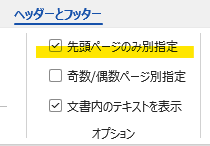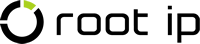ユーザ指定項目設定とは
「ユーザ指定項目」は、ユーザが任意に設定する日付、番号、画像などを登録できる機能です。
登録された内容は、レター差込項目として各種テンプレート内でご利用いただけます。
■ 特徴と活用例
案件に依存しない設定のため、特定の案件に限らず、任意の情報をシステム全体で一貫して差し込むことが可能です。
差し込み可能な内容には以下が含まれます:
● ユーザ指定日付
請求書や報告書などのテンプレートで、任意の日付を差し込む用途に使用できます。
● ユーザ指定番号
例えば、銀行口座の詳細情報などをユーザ指定項目に登録しておくことで、請求書テンプレートのフッターなどに自動的に差し込むことが可能です。
● ユーザ指定画像(レターヘッド画像)
例えば、事務所で使用しているレターヘッド画像を登録することで、各テンプレートにヘッダー画像として差し込み表示できます。
弁理士の入退所や名称変更などに伴って、画像を差し替える際にも、テンプレートを個別に編集する必要がなくなり、管理効率の向上につながります。
ユーザ指定項目の設定方法
1.設定画面へのアクセス
「固定メニューバー」 → 「設定 > 設定」 → 「基本設定 > ユーザ指定項目設定」へと進みます。
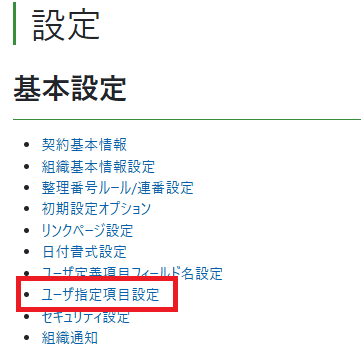
2.差込可能な項目の種類
ユーザ指定項目として、以下の内容をテンプレートに差し込むことができます。
● 日付項目
差込形式:${ユーザ指定日1} ~ ${ユーザ指定日7}
差し込みたい日付を「ユーザ指定日」にカレンダーから入力します。
差し込む日付の内容を「項目名_ユーザ指定日」に記録しておきます。
● 番号項目
差込形式:${ユーザ指定番号1} ~ ${ユーザ指定番号7}
差し込みたい番号やテキストを、「ユーザ指定番号」欄に入力します。
64文字以内での入力が可能です。番号欄には数値だけでなくテキストも入力できます。
差し込む日付の内容を「項目名_ユーザ指定番号」に記録しておきます。
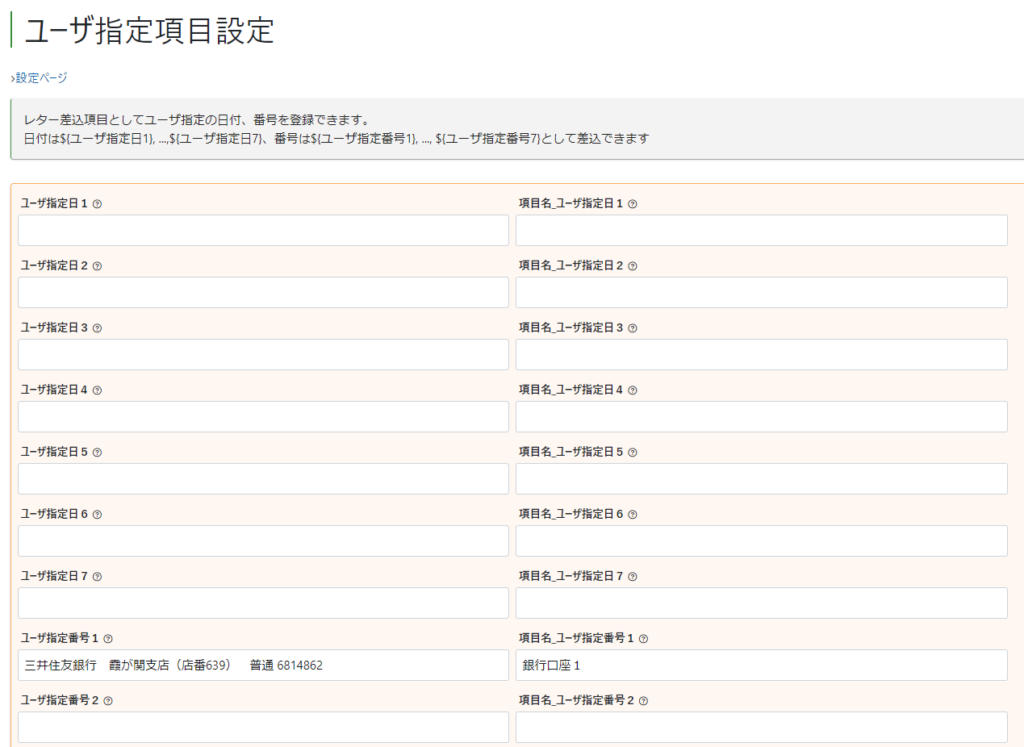
● 画像項目
差込形式:${ユーザ指定差込画像1} ~ (順次拡張可能)
1.ユーザ指定差込画像設定の「+画像を追加」ボタンをクリックします。

2.「画像追加」のポップが立ち上がりますので「ファイル選択」ボタンから設定したい画像を指定します。
画像番号:入力不要ですが、任意の1~50の番号を入力可能です。
画像:jpg形式またはpng形式の画像が登録可能です。画像の大きさは最大1MGです。
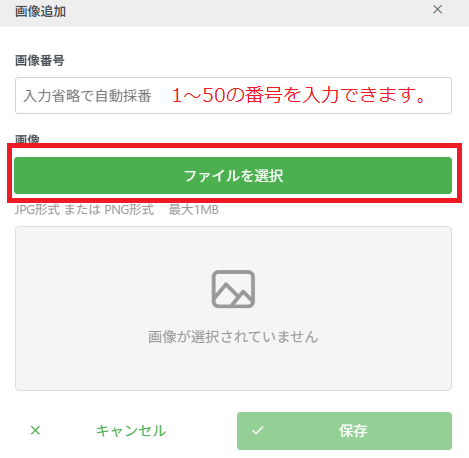
3.画像が反映されたら、「保存」ボタンを押します。
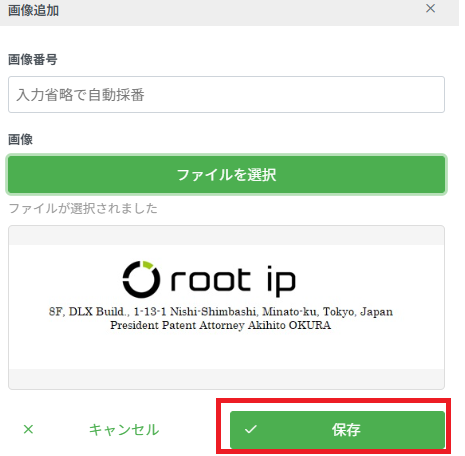
4.画像が登録されると以下のように表示され、画像番号右にある差込項目(以下例ですと、${ユーザ指定差込画像1})をレターテンプレートに差し込むことが出来るようになります。
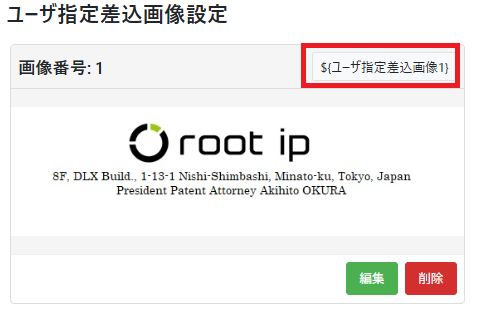
ユーザ指定差込画像の差込とサイズ調整
ユーザ指定差込画像の登録が完了すると、テンプレート内に以下の形式で画像を差し込むことが可能になります:
${ユーザ指定差込画像**}
この時点では、画像の表示サイズは初期設定で「200ピクセル」に固定されています。
画像の大きさを任意に調整したい場合は、案件差込オプション「size」を使用して、ピクセル単位で表示サイズを指定できます。
■ 記述形式:
${ユーザ指定差込画像, size(600)}
size() 内に指定する数値が画像の表示幅(ピクセル)になります。
例:size(600) と記載すれば、表示幅が 600ピクセルに設定されます。
(ヘッダーへの差込例)
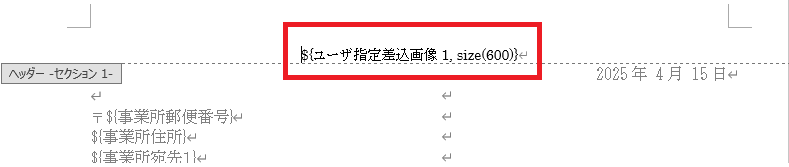
▼TIPS
レターの1ページ目だけに画像を表示させたい場合は、wordの「挿入」>「ヘッダーとフッター」の「先頭ページのみ別指定」にチェックを入れてから、${ユーザ指定差込画像1}を差し込んでください。